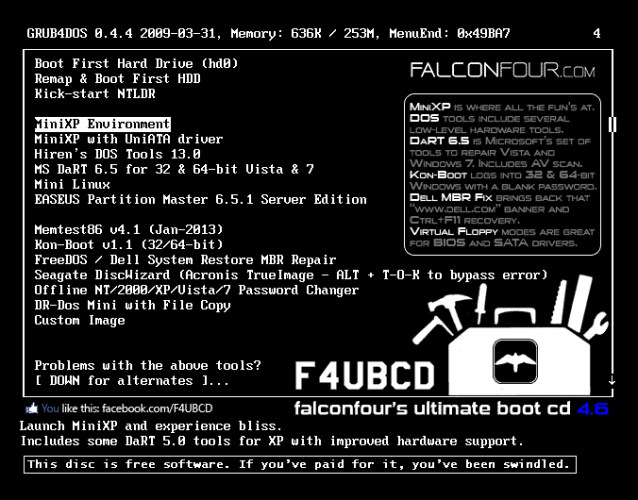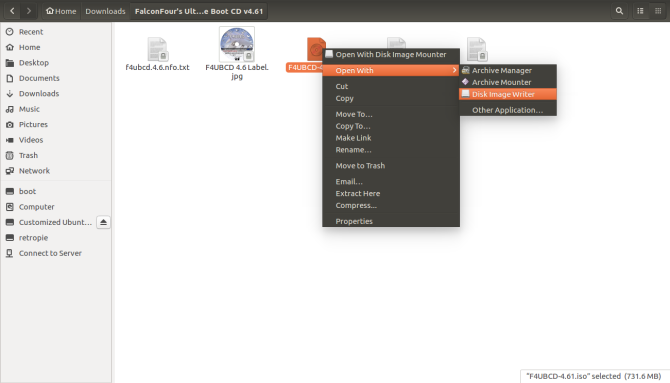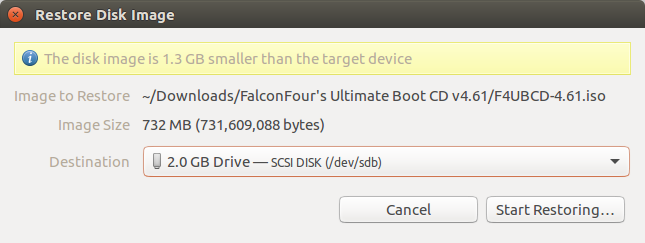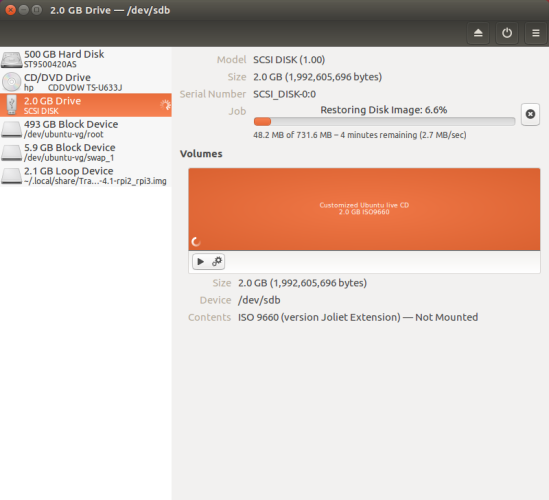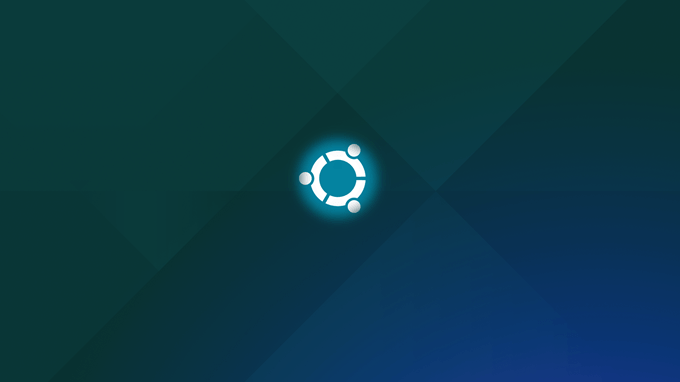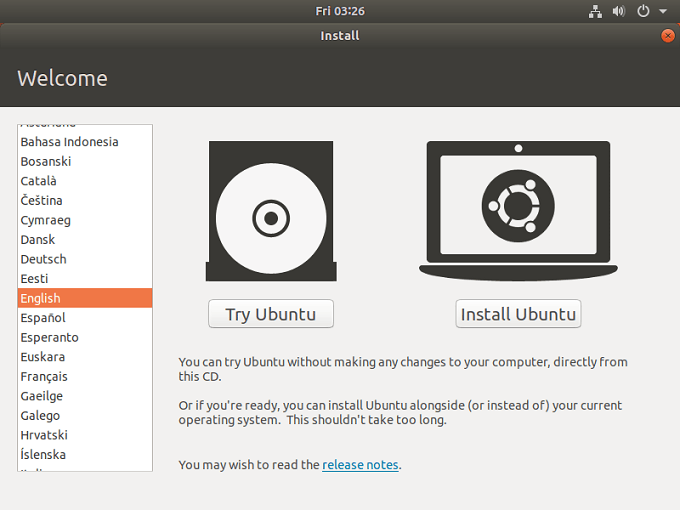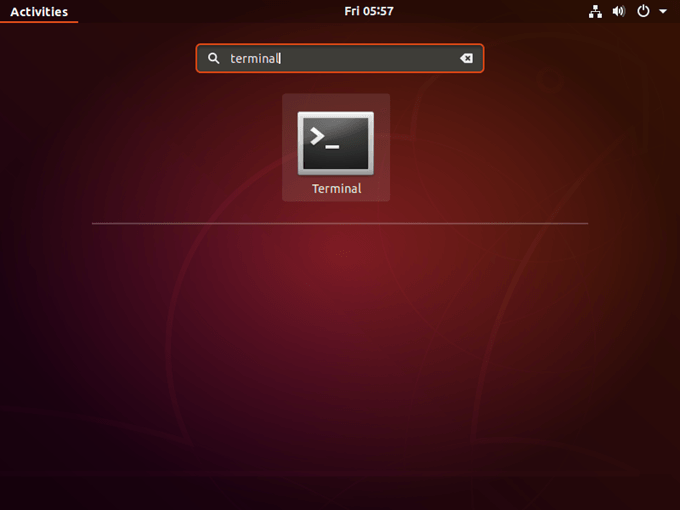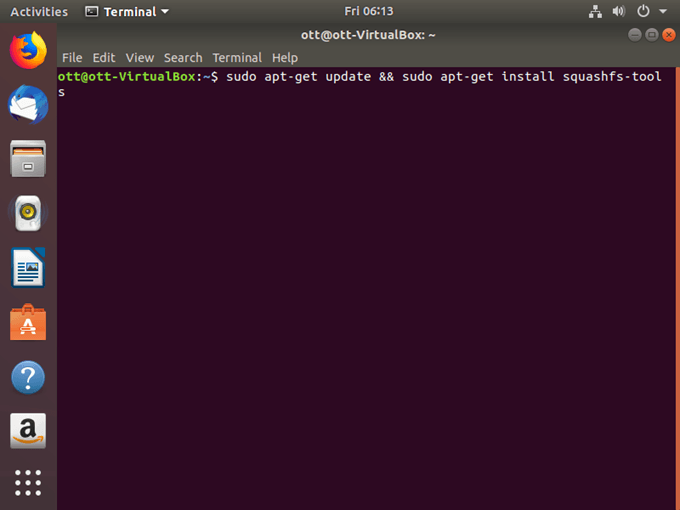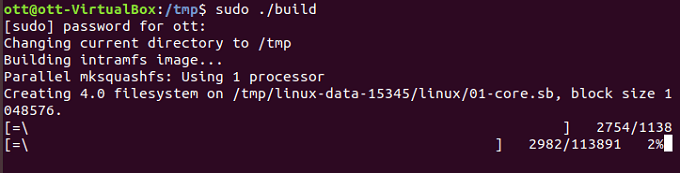- Как создать свой собственный загрузочный Linux Live CD
- Требования к Linux Live CD
- Выбор ISO
- Hiren’s Boot CD
- Конечный загрузочный диск FalconFour
- Trinity Rescue Kit
- SystemRescueCD
- Ultimate Boot CD
- Boot Repair Disk
- Выделенный компакт-диск с дистрибутивом Linux
- Монтирование вашего ISO
- Что делать с Linux Live CD
- Linux Live CD USB — загрузочная флешка с Linux
- Загрузочная флешка с Puppy Linux. Puppy Linux Live CD/USB
- Как создать загрузочную флешку с Puppy Linux
- Загрузочная флешка c Linux Mint Wizard LiveCD — USB
- Как проверить загрузочную флешку с Puppy Linux 4.3.1 без перезагрузки
- Как создать загрузочный диск с Puppy Linux 4.3.1
- Загрузочная флешка c Linux Mint Wizard LiveCD — USB
- Где скачать Linux Mint Wizard LiveCD
- Какие программы есть на Linux Mint Wizard LiveCD
- Как сделать загрузочную флешку, загрузочный диск и др. с Linux Mint Wizard LiveCD
- Загрузочная флешка c Simply Linux Live Cd 7.0.5 (или след. версий)
- Где скачать Simply Linux Live CD
- Преимущества Simply Linux Live CD
- Как сделать загрузочную флешку, загрузочный диск и др. с Simply Linux Live CD
- Как добавить любой из Linux Live образов на мультизагрузочную флешку
- Как создать загрузочную флешку в ОС LINUX с Puppy Linux Live CD, Linux Mint Wizard LIVE CD или Simply Linux Live CD
- Загрузочная флешка с linux live CD. Выводы
- Создайте собственный Live Linux дистрибутив с Linux Live Kit
- Настройка машины
- Установка Linux
- Забота о зависимостях
- Обрезка жира
- Пользовательская настройка
- Скачать Linux Live Kit
- Генерация вашей Live OS
- Запуск вашего Live Distro
Как создать свой собственный загрузочный Linux Live CD
(или «живой диск») — это загрузочный CD, DVD или USB-накопитель с операционной системой, готовой к запуску, когда диск вставлен. Хотя операционная система чаще всего установлена на жестком диске, загрузочный носитель довольно полезен.
Будь то восстановление системы или просто переносной диск для гостевых устройств, live CD предлагает множество функциональных возможностей. Проблемы с загрузочными записями, утерянными паролями и инфекциями могут быть довольно неприятными. Тем не менее, live CD может использоваться для восстановления данных, дефрагментации дисков, разделов и многого другого.
Для Linux довольно просто создать самодельный загрузочный live CD. От сторонних инструментов до официального дистрибутива Linux
Live CD, есть простое решение. Узнайте, как создать собственный загрузочный компакт-диск с Linux, от программного обеспечения до создания диска и поиска ISO.
Требования к Linux Live CD
Давайте начнем с предпосылок. При создании Linux live CD
это не очень сложно, сначала нужно несколько предметов. А именно, файл ISO, записываемый носитель и средства для монтирования ISO
, Я использовал компакт-диск FalconFour Ultimate Boot, но есть множество доступных инструментов. Хотя у меня есть шпиндель чистых DVD и CD, я вместо этого решил использовать флэш-накопитель для моего загрузочного носителя. Скорее всего, у вас много USB-накопителей
валяется, и главное преимущество в том, что вы можете использовать их снова и снова. Кроме того, он отлично подходит для небольших дисков, так как большинство ISO-файлов можно установить на диск объемом 2 ГБ или меньше.
Выбор ISO
Нет недостатка в доступном программном обеспечении live CD для Linux. Вот список главных претендентов:
Hiren’s Boot CD
Загрузочный компакт-диск Hiren’s содержит множество вкусностей. Существует среда MiniXp (настраиваемая Windows XP), среда Linux для аварийного восстановления и множество инструментов для дефрагментации, создания разделов, резервного копирования и многого другого. MBRCheck, как следует из названия, проверяет основную загрузочную запись (MBR), Tor Browser — это безопасный браузер для серфинга в Интернете, DRevitalize восстанавливает поврежденные сектора жесткого диска, есть инструменты для удаления из Norton и McAfee, и этот список продолжается. Кроме того, он обернут в ISO 592,5 МБ.
Конечный загрузочный диск FalconFour
Компакт-диск FalconFour Ultimate Boot не просто назван просто так. Поскольку он основан на загрузочном компакт-диске Hiren, диск FalconFour имеет всеобъемлющую отправную точку. По этой причине Ultimate Boot CD — мой выбор Linux Live CD. Как и загрузочный компакт-диск Hiren, есть варианты загрузки в среде Linux или MiniXP, а также набор инструментов. Тем не менее, FalconFour поддерживает незначительный след. Более того, он поставляется с множеством инструментов, включая CCleaner (один из моих инструментов на моем ПК с Windows).
Trinity Rescue Kit
Еще один отличный выбор — Trinity Rescue Kit. Это программное обеспечение на основе Linux может использоваться для восстановления компьютеров с Linux и Windows. Оно поставляется с набором инструментов для восстановления и резервного копирования данных, антивирусного сканирования, сброса пароля и множества других функций.
SystemRescueCD
SystemRescueCD имеет огромный список функций. SystemRescueCD — компактный живой диск в компактном корпусе, от руткитов и удаления вредоносных программ до резервного копирования данных, восстановления разделов и поддержки множества файловых систем. Это легкий и универсальный. Например, вы можете загрузиться в командной строке, идеально подходит для Linux, или в графический интерфейс.
Ultimate Boot CD
Нужна помощь в устранении неполадок? Ultimate Boot CD — звездный выбор. Состоит из диагностических инструментов, это хороший выбор для восстановления данных, тестирования периферийных устройств, таких как ОЗУ и ЦП, управления BIO и технического обслуживания системы. Пользовательский интерфейс на основе DOS может напоминать вам о поиске книг в публичной библиотеке, но, эй, Ultimate Boot CD — это универсальный инструмент в крошечном 624 МБ пакете.
Boot Repair Disk
Если вы просто хотите восстановить свою загрузку, Boot-Repair-Disk — хороший выбор. Хотя Boot-Repair-Disk предназначен для восстановления загрузочной версии Linux, он совместим с некоторыми системами Windows. Есть приятный механизм восстановления одним щелчком, переустановщик GRUB, восстановление файловой системы и другие замечательные функции.
Выделенный компакт-диск с дистрибутивом Linux
В дополнение к небольшому количеству сторонних инструментов, многие дистрибутивы Linux предлагают собственные ISO-образы живых CD. Ubuntu, Puppy Linux и Knoppix предоставляют готовые живые компакт-диски с Linux. Хотя восстановление и системное администрирование — одна из целей, эти живые диски довольно полезны. Другое соображение как загрузочный диск для гостевого компьютера. Эти дистрибутивы Linux обычно включают в себя такие инструменты, как офисный пакет, такой как Open Office или LibreOffice, веб-браузер, такой как Mozilla, и другие программы. Соответственно, вы можете просто загрузить операционную систему и использовать ее как таковую.
По сути, какой бы инструмент вы ни выбрали, он будет соответствовать вашим потребностям.
Монтирование вашего ISO
После того, как вы выбрали ISO, пора смонтировать его на носитель для создания загрузочного диска. Я использовал запасной USB-накопитель для Basho Technologies, но вы можете использовать чистый CD или DVD, если на нем достаточно места для хранения ISO. Когда дело доходит до создания live CD, вам понадобится программа, способная записывать ISO. Поскольку я использую Ubuntu 16.04, я просто использовал Disk Image Writer, но UNetbootin — отличный вариант с установщиками для Windows, Mac OS X и Linux.
Если вы используете Disk Image Writer, щелкните правой кнопкой мыши нужный ISO и перейдите к Открыть с помощью> Disk Image Writer.
После открытия выберите носитель (USB-накопитель или чистый DVD / CD). Когда вы выбрали место для монтирования ISO-файла для записи живого компакт-диска Linux, нажмите Начать восстановление …
Подождите, пока ISO установится (обычно всего несколько минут). После этого у вас должен быть живой CD!
В зависимости от вашей программы процесс может отличаться, но общие шаги:
- Выберите источник (ISO, который вы хотите записать.
- Выберите пункт назначения (записываемый носитель).
- Смонтируйте ISO на диск.
Что делать с Linux Live CD
До тех пор, пока у вас есть порядок загрузки в правильной последовательности для загрузки с USB-накопителей в первую очередь, вы сможете с легкостью запускать ваш live CD с Linux. Процесс для этого довольно прост, и просто требует загрузки в BIOS для редактирования порядка загрузки. Это зависит от устройства, но на моем нетбуке Acer я просто нажал F2 во время начальной загрузки, которая загрузила BIOS. Оттуда я переключился на опцию Boot и отредактировал последовательность устройств.
Вам нужно будет проверить ваше конкретное устройство, как загрузить BIOS.
У живых компакт-дисков есть множество вариантов. Я зарезервировал по крайней мере одну флешку в качестве живого компакт-диска Linux, чтобы носить с собой переносную гостевую учетную запись, когда я одалживаю компьютер. Тем не менее, они также прекрасно подходят для устранения неполадок, например, когда вы потеряли пароль или пытаетесь восстановить данные.
Какие живые компакт-диски у вас есть, и для чего вы их используете?
большинство? Напишите нам в комментариях.
Источник
Linux Live CD USB — загрузочная флешка с Linux
Хотите сделать себе загрузочную флешку (LIVE CD — НЕ УСТАНОВОЧНУЮ, А ГРУЗИТЬ LINUX С ФЛЕШКИ) (или загрузочный диск) с Linux, но не знаете как?
В этой статье, я расскажу как создать загрузочную флешку с Linux (загрузочный диск с Linux)
Загрузочная флешка с Puppy Linux. Puppy Linux Live CD/USB
Puppy Linux Live CD — очень популярная LIVE сборка, которую используют многие мастера своего дела.
Преимущества Puppy Linux Live CD/USB:
- Весит всего 100mb
- Кушает всего 128 mb оперативной памяти
- Запускается очень быстро
Как создать загрузочную флешку с Puppy Linux
Загрузочную флешку с Puppy Linux 4.3.1 можно создать с помощью программы Rufus
Первым делом, нужно запустить Rufus
После запуска Старт, загрузочная флешка с Puppy Linux через 1 минуту будет готова.
Загрузочная флешка c Linux Mint Wizard LiveCD — USB
Linux Mint Wizard LiveCD/USB — отличный Linux Live CD/USB с множеством утилит и программ на борту.
Какие программы есть на Linux Mint Wizard LiveCD
Загрузочную флешку с Puppy Linux будем делать в программе Rufus
Как проверить загрузочную флешку с Puppy Linux 4.3.1 без перезагрузки
Как проверить загрузочную флешку без перезагрузки
Готово!

Как создать загрузочный диск с Puppy Linux 4.3.1
Для загрузки загрузочного CD-диска с Puppi Linux, вам нужно:
- Загрузить iso образ с Puppy Linux
- Записать iso образ на диск. Записать iso нужно правильно, не как файл, а как образ iso на диск. Подробнее
Загрузочная флешка c Linux Mint Wizard LiveCD — USB
Linux Mint Wizard LiveCD/USB — отличный Linux Live CD/USB с множеством утилит и программ на борту.
Где скачать Linux Mint Wizard LiveCD
Какие программы есть на Linux Mint Wizard LiveCD
Как сделать загрузочную флешку, загрузочный диск и др. с Linux Mint Wizard LiveCD
Загрузочный диск и флешка, делается точно также как и с Puppy Linux, только использовать надо iso образ с Linux Mint Wizard LiveCD
Загрузочная флешка c Simply Linux Live Cd 7.0.5 (или след. версий)
Simply Linux Live CD — лёгкая и простая в использовании операционная система
Где скачать Simply Linux Live CD
Загружать надо altlinux-7.X.X-simply-i586-live-dvd5.iso
Преимущества Simply Linux Live CD
- Многофункциональная рабочая среда Xfce
- ОС Simply Linux Live CD имеет на борту 30 приложений и русский интерфейс
Как сделать загрузочную флешку, загрузочный диск и др. с Simply Linux Live CD
Загрузочный диск и флешка, делается точно также как и с Puppy Linux, только использовать надо iso образ с Simply Linux Live CD
Как добавить любой из Linux Live образов на мультизагрузочную флешку
Для добавления любой из предложенных Linux на мультизагрузочную флешку, закиньте ISO в папку boot на флешке.
Переименуйте файл в linuxlivecd.iso.
Пропишите в файле menu.lst:
title Linux Live CD
find —set-root /boot/linuxlivecd.ISO
map —mem /boot/linuxlivecd.ISO (hd32)
map —hook
chainloader (hd32)
Как создать загрузочную флешку в ОС LINUX с Puppy Linux Live CD, Linux Mint Wizard LIVE CD или Simply Linux Live CD
Загрузочная флешка с linux (с любой из версий), создаётся с помощью программы Unebootin
Как создать загрузочный носитель в программе Unebootin в ОС Linux , описано тут
Загрузочная флешка с linux live CD. Выводы
Загрузочная флешка с linux — важный инструмент, который должен присутствовать у каждого. С помощью linux live cd, можно выполнить те задачи, которые нельзя выполнить с Windows live cd
Например: восстановление файлов (на Windows видно битые фото, а на Linux Live CD, можно скопировать нормальные)
А для чего нужна Вам загрузочная флешка с Linux?
Источник
Создайте собственный Live Linux дистрибутив с Linux Live Kit
Linux, это слово, которое заставляет многих незнакомых глаз почти мгновенно глазеть. Тем не менее, предложения Linux для настольных компьютеров в настоящее время практически не уступают таким громким именам, как Windows и MacOS.
Благодаря десятилетиям общественной работы и поддержки со стороны таких организаций, как Canonical, вы можете загрузить что-то вроде Ubuntu Linux сегодня и делать практически все, что вы можете с Windows. Все без необходимости получения степени в области компьютерных наук. Современные настольные дистрибутивы Linux выглядят хорошо, работают хорошо и подходят для обычных пользователей.
Тем не менее, они имеют одну огромную разницу
по сравнению с коммерческими операционными системами — Open Source лицензирование.
Это означает, что у нас есть полный доступ ко всем
внутренняя работа Linux. Вам не нужно платить, чтобы использовать его, и вы можете настроить
это примерно так, как вам нравится. Это отлично подходит для опытных пользователей, которые любят
возиться с гайкой и болтами, но что делать, если вы просто хотите сохранить свой собственный
подправили кастомную установку Linux?
На самом деле вы можете создать новую установку Linux, настроить ее так, как вам нужно, и затем превратить ее в оперативную загрузочную установку. Это очень полезно по нескольким причинам. Прежде всего, это означает, что у вас не будет простоев, если вам придется переустанавливать операционную систему.
Все ваши настройки и программное обеспечение будут ждать с самого начала. Это также упрощает создание пользовательских установок для распространения. Допустим, вам нужно установить Linux на всю компьютерную лабораторию, полную компьютеров, а затем установить образовательные пакеты. Использование специального инструмента распространения означает, что вам нужно выполнить эту настройку только один раз, а затем просто установить как обычно.
Один из самых простых инструментов там называется
Linux Live Kit, и мы рассмотрим, как именно вы можете изменить
существующая установка Linux обратно в пользовательский дистрибутив.
Настройка машины
Чтобы использовать Linux Live Kit, вам нужно
установка Linux для настройки. Хотя вы можете пойти дальше и сделать это с
ваша основная установка, это не самый практичный подход, если вы хотите
создавать собственные дистрибутивы для чего-то другого, кроме вашего основного компьютера.
Итак, что мы будем делать, это установить Ubuntu
Linux на виртуальную машину VirtualBox. Это дает нам чистый, контролируемый
среда установки. Это также означает, что вы можете создавать собственные дистрибутивы Linux из
машина Windows, если хотите. Наконец, это хороший способ проверить дистрибутив
Вы только что создали, чтобы убедиться, что он работает правильно.
Мы собираемся использовать следующие компоненты:
- Windows 10
- VirtualBox
- Ubuntu 18 LTS
Помните, процесс работает точно так же
если вы используете Linux Live Kit на установке Linux, которая работает как обычно на
компьютер, а не в виртуальной машине.
Установка Linux
Первое, что нужно сделать, это установить Linux.
Очевидно, что если вы хотите использовать существующую установку, вы можете пропустить этот шаг.
Установка Linux обычным способом просто требует
что вы загружаетесь с установочного диска DVD или USB. Потому что мы используем
VirtualBox, мы просто должны создать новую виртуальную машину, а затем указать ее
в сторону образа диска Ubuntu, который мы скачали. Вот шаги, которые вам нужно
следовать.
Забота о зависимостях
Так как Linux Live Kit просто умный
коллекция скриптов, для этого нужны определенные другие программные пакеты
на вашей машине Linux. Во многих случаях они уже будут частью по умолчанию
версию Linux вы выбрали, но вам придется проверить это в любом случае.
Вы должны убедиться, что AUFS поддерживается ядром, используемым выбранным вами дистрибутивом Linux. Вы можете проверить, какие версии ядра поддерживают aufs Вот, Если выбранное вами ядро не поддерживает aufs, вам нужно поискать альтернативное решение для Linux Live Kit.
Теперь нам нужно убедиться, что Squashfs
установлен в системе. Это технология сжатия, используемая Linux Live
Комплект. Чтобы установить его, вот что нужно сделать.
Сначала откройте Терминал. В Ubuntu вы можете сделать это, нажав кнопку «Показать приложение» в левом нижнем углу экрана. Это вызовет панель поиска. Найдите «Терминал» и щелкните по нему, когда он появится.
Теперь в терминале введите следующее:
Судо
apt-get update && sudo apt-get install squashfs-tools
Если все пойдет хорошо, пакет будет
установлены. Если у вас возникнут проблемы, вам придется обратиться к вашей версии
Документация по ОС. Решение проблем с хранилищем и установкой
вне нашей области для этого урока.
Обрезка жира
Так как ваш живой дистрибутив будет иметь все
тот же контент, что и установленный вами, вы должны удалить все файлы, которые вы не
нужно от вашей установки. Вам не нужно делать это, и хранение дешево
в эти дни, если вы используете флешку. Если вы не знаете, что безопасно удалить,
пропустите эту часть сейчас.
Пользовательская настройка
Теперь вы можете пойти дальше и внести изменения, которые вы
хочу для вашего живого дистрибутива. Устанавливать приложения, подправлять настройки и так далее. однажды
с этим покончено, мы можем перейти к самому Live Kit.
Скачать Linux Live Kit
Теперь пришло время скачать нужные нам скрипты.
Вы можете найти его на GitHub, Обратите особое внимание на советы в
README здесь. Некоторые из них могут иметь отношение к вашим потребностям или ситуации. За
Например, есть конкретные инструкции, если вы хотите создать загрузочный лайв
КОМПАКТ ДИСК.
Сохранить
скачанные файлы в / tmp. В загрузке вы будете
найдите папку с именем «/ DOC /. Это заполнено дополнительной информацией readme
чтобы помочь вам в случае, если вы попали в препятствие.
Генерация вашей Live OS
Теперь, когда файлы сценария находятся там, где они
должно быть, мы хотим запустить скрипт. Для этого нам придется переключиться
от обычного пользователя до суперпользователя. В Ubuntu откройте терминал и введите следующее:
Это переключит вас в папку TMP, где мы
распаковал файлы Live Kit.
Последнее, что нам нужно сделать, это запустить скрипт, поэтому введите:
Теперь просто подождите, пока скрипт не будет готов!
Запуск вашего Live Distro
Итак, как вы получаете ваш живой дистрибутив? Сценарий
генерирует две версии в папке / TMP. Есть образ ISO, который вы можете
записать на диск или загрузить в виртуальную машину для тестирования. Большинство людей однако
собирается позаботиться о загрузочных файлах USB. Они также находятся в папке / TMP.
Скопируйте их на флешку, не забудьте
распакуйте их в процессе. Как только они там, используйте терминал и
перейдите в каталог / boot. Затем запустите сценарий «bootinst.sh», чтобы сделать это
флешка загрузочная.
Если все пойдет хорошо, теперь у вас будет свой
живая ОС!
Источник